Les éditions récentes de PowerPoint, comme PowerPoint 2013 et PowerPoint 2016 offrent de nombreuses options intéressantes pour les présentateurs pour les aider à souligner les différentes parties de leurs présentations, et l'un d'eux est le pointeur laser. Dans ce post, nous allons vous montrer comment activer le pointeur laser dans PowerPoint 2016.
Activation du pointeur laser Lors d'une présentation diaporama
Ceci est le moment le plus probable lorsque vous voulez que le pointeur laser pour être actif, soit au cours d'une présentation en diaporama.
Méthode 1: Vous pouvez activer le pointeur laser par un simple clic droit sur le diaporama et aller à Options du pointeur -> pointeur laser. Cela permettra au pointeur laser tant que le diaporama est en cours d'exécution.
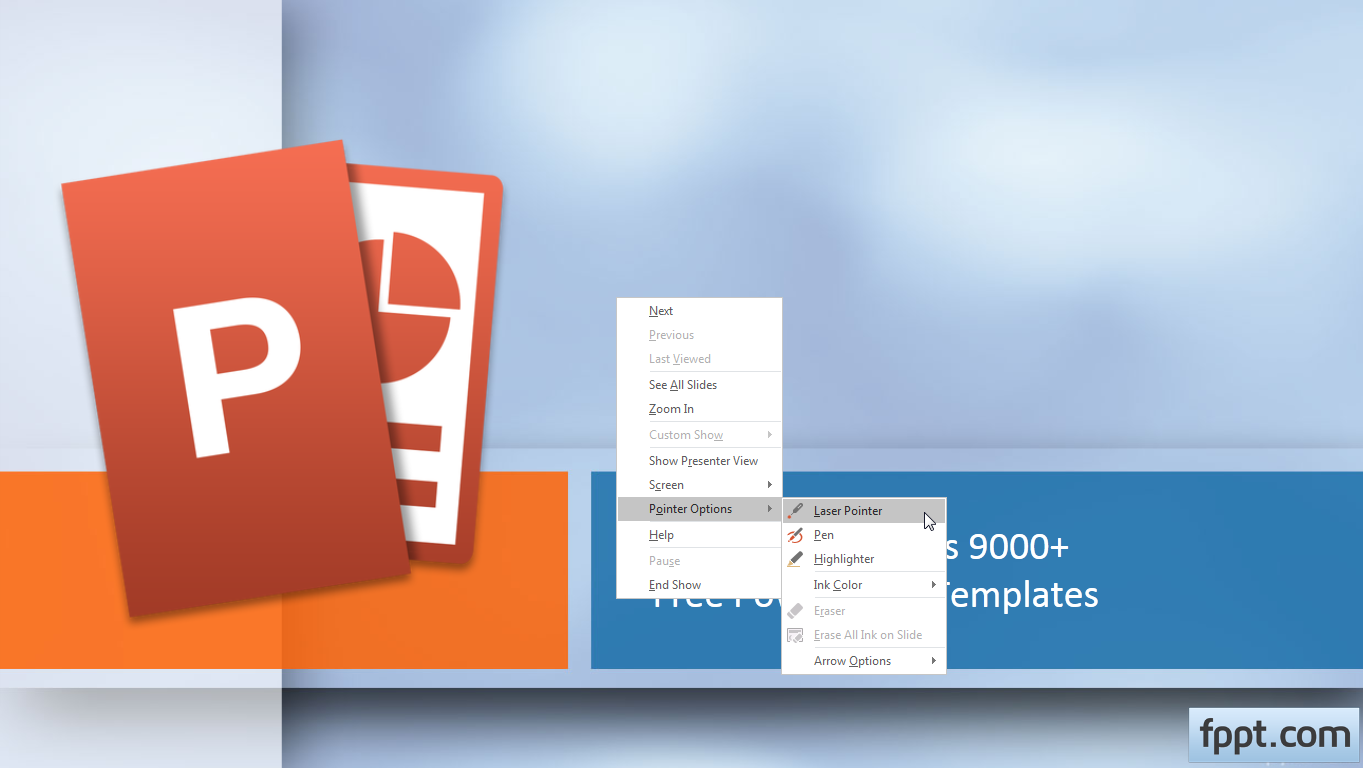
Méthode 2: Alternativement, vous pouvez utiliser CTRL + clic gauche de la souris et faites glisser le curseur pour activer le pointeur laser en mode Diaporama. Cette méthode ne sera activée que le pointeur temporaire, tant que vous faites glisser la souris.

Activation du pointeur laser Pendant le mode de lecture
Si vous utilisez le mode de lecture, (Voir -> Lecture View), vous pouvez activer le pointeur laser à l' aide Méthode 2 mentionné ci - dessus, soit CTRL + gauche-clic de souris + glisser la souris.

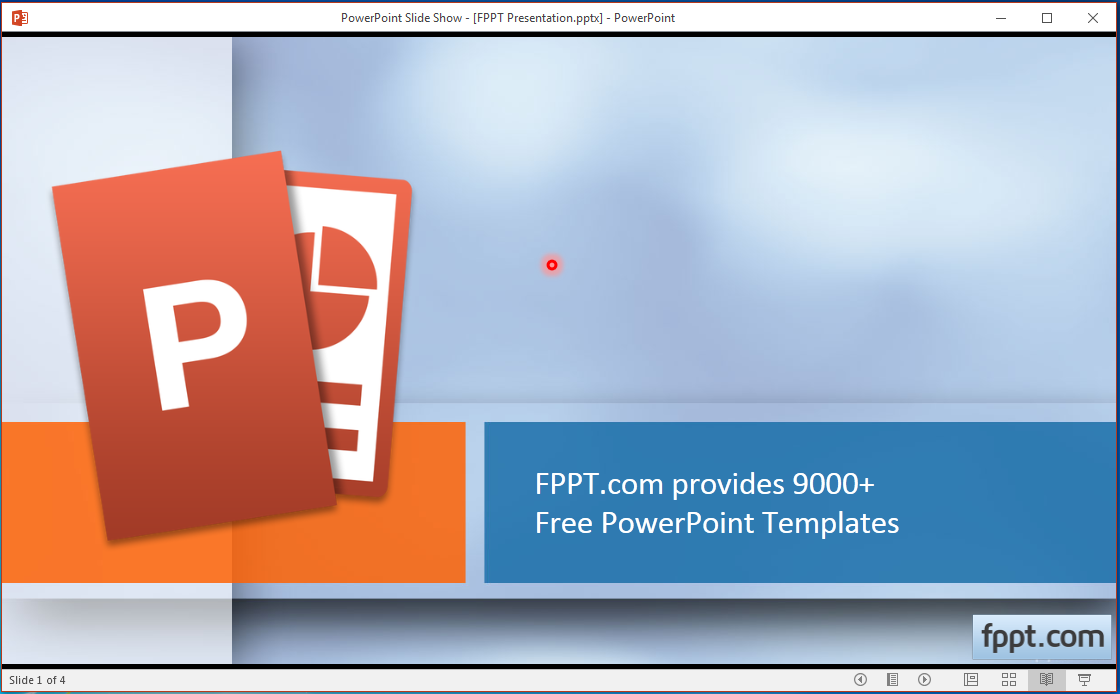
Modification de la couleur du pointeur laser
Pour changer la couleur du pointeur laser, aller à Diaporama -> Configurer le diaporama. Cela va ouvrir la boîte de dialogue Afficher Set Up. De là, vous pouvez changer la couleur du pointeur laser (comme illustré ci-dessous). Cela va changer la couleur du pointeur une fois que vous activez en mode Diaporama ou Reading View.
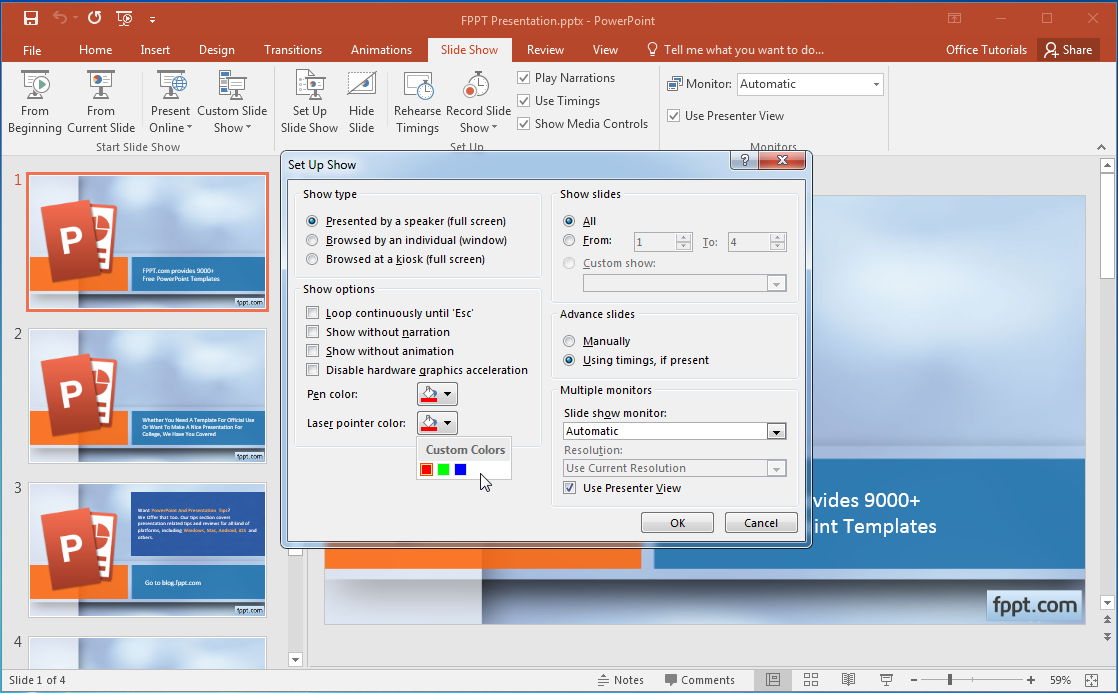
A partir de maintenant, il n'y a pas de méthode pour preenable le pointeur laser par défaut. Vous serez donc, il faut intervenir manuellement pendant le mode Diaporama ou Reading View. Il semble un peu impraticable d'utiliser la souris lors d'une présentation, par conséquent, vous pouvez transformer votre appareil mobile en télécommande PowerPoint pour exécuter à distance le pointeur laser. Nous suggérons l'utilisation de AIO à distance pour commander à distance vos diapositives PowerPoint en utilisant un appareil mobile.
